หัวข้อที่เกี่ยวข้อง
[Range Extender] วิธีการตั้งค่า ASUS Repeater ด้วยแอป ASUS Extender
การตั้งค่า Repeater เพื่อขยาย Wi-Fi ของคุณเป็นเรื่องง่าย! ปฏิบัติตามคำถามที่พบบ่อยนี้เพื่อตั้งค่า ASUS Repeater ของคุณ!
ก่อนที่จะตั้งค่ารีพีทเตอร์ของคุณ
1. แอพ ASUS Extender รองรับเฉพาะรีพีทเตอร์ของ ASUS สำหรับการตั้งค่าอินเทอร์เน็ต หากคุณใช้เราเตอร์ไร้สาย โปรดดูคำถามที่พบบ่อยนี้สำหรับการตั้งค่าอินเทอร์เน็ต [Wireless Router] วิธีการตั้งค่าเราเตอร์ ASUS Wi-Fi ผ่าน ASUS Router App (QIS, การตั้งค่าอินเทอร์เน็ตด่วน)
2. แอพ ASUS Extender ต้องใช้เฟิร์มแวร์ 3.0.0.4.382.xxxx หรือใหม่กว่า คุณอาจอ้างถึงคำถามที่พบบ่อยนี้เพื่อตรวจสอบเวอร์ชันเฟิร์มแวร์และอัปเกรดเฟิร์มแวร์รีพีทเตอร์เป็นเวอร์ชันล่าสุดก่อนที่จะใช้แอป ASUS Extender วิธีอัปเกรดเฟิร์มแวร์สำหรับเราเตอร์ ASUS หรือตัวขยายช่วงด้วยตนเอง
3. ติดตั้งแอป ASUS Extender ในอุปกรณ์มือถือของคุณ
- สำหรับอุปกรณ์ Android : https://play.google.com/store/apps/details?id=com.asus.aiextender&hl=en
- สำหรับอุปกรณ์ iOS : https://apps.apple.com/app/asus-extender/id1112040720


นี่คือวิดีโอที่ให้คำแนะนำแบบลงมือปฏิบัติจริงเกี่ยวกับวิธีตั้งค่า ASUS Repeater ด้วยสมาร์ทโฟนของคุณ
กรณีการใช้งานตัวขยายสัญญาณ Wi-Fi เพื่อใช้อ้างอิง
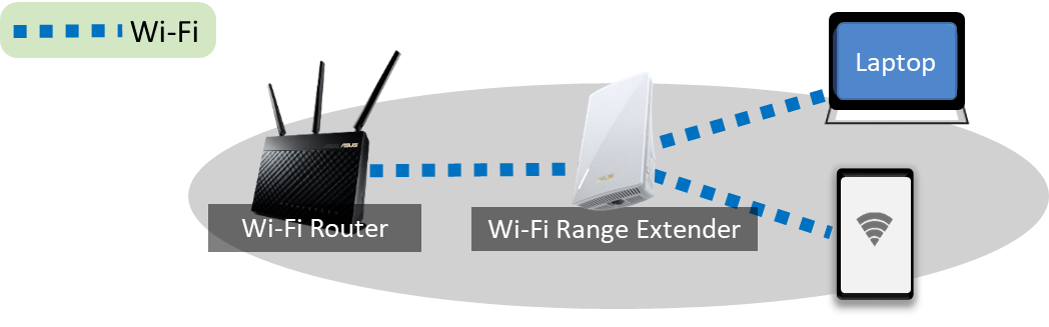
โปรดทำตามขั้นตอนด้านล่างเพื่อตั้งค่าตัวขยายสัญญาณ Wi-Fi ของคุณ
ที่นี่เราใช้รุ่น ASUS RP-AX56 และใช้ระบบ iOS ในการตั้งค่า
ขั้นตอนที่ 1. เปิดเครื่อง RP-AX56

ขั้นตอนที่ 3.เปิดแอป ASUS Extender จากอุปกรณ์มือถือของคุณ
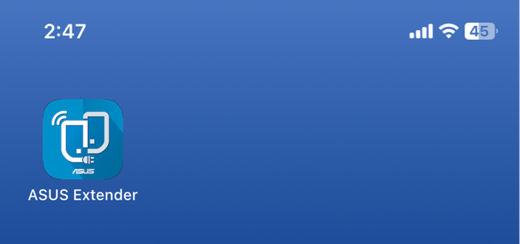
ขั้นตอนที่ 4. คลิก [Setup Extender] และไปขั้นตอนต่อไป
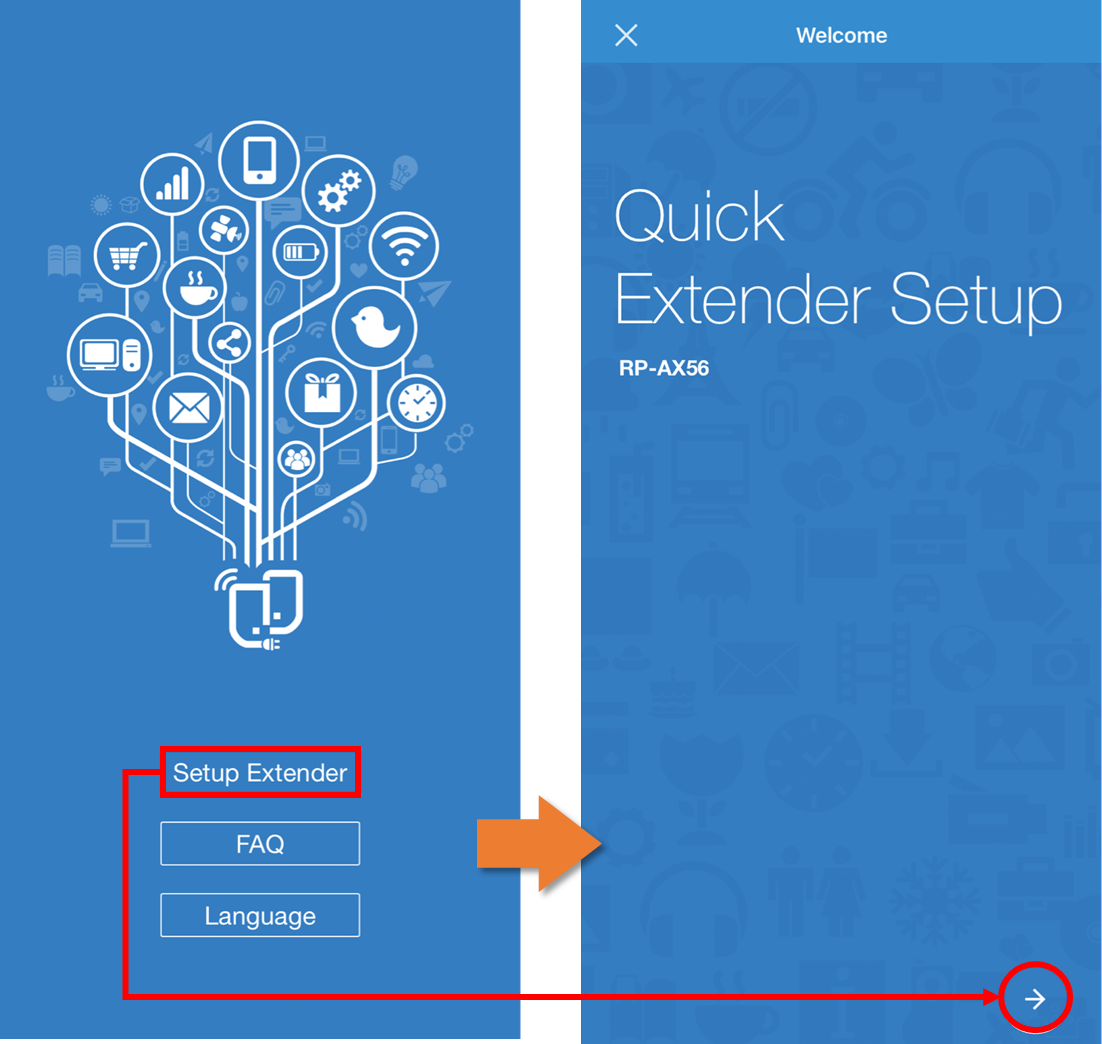
ขั้นตอนที่ 5 เลือกตำแหน่งที่คุณวางรีพีทเตอร์ จากนั้นคลิอ [Next Step].
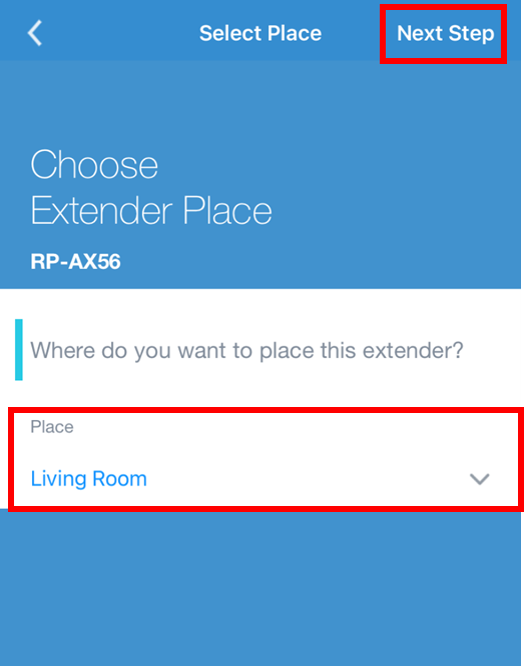
ขั้นตอนที่ 6 เลือกสัญญาณ Wi-Fi ที่คุณต้องการขยายและป้อนรหัสผ่าน Wi-Fi เพื่อเชื่อมต่อ คลิก [Next Step] เพื่อดำเนินการต่อ
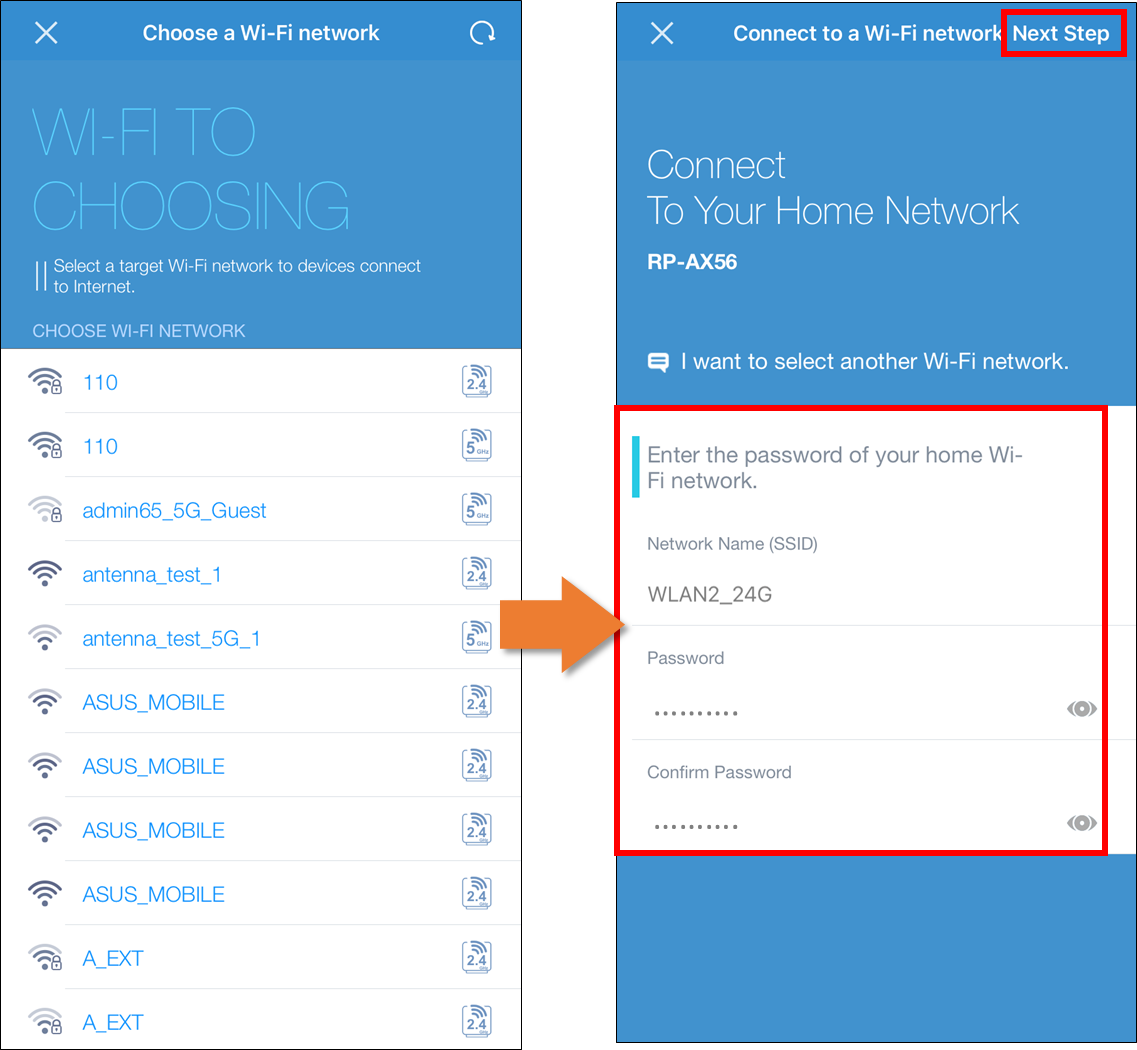
หากคุณต้องการขยายสัญญาณ Wi-Fi อื่น เพียงคลิก [I want to select another Wi-Fi network] และป้อนรหัสผ่าน Wi-Fi เพื่อสร้างการเชื่อมต่อใหม่
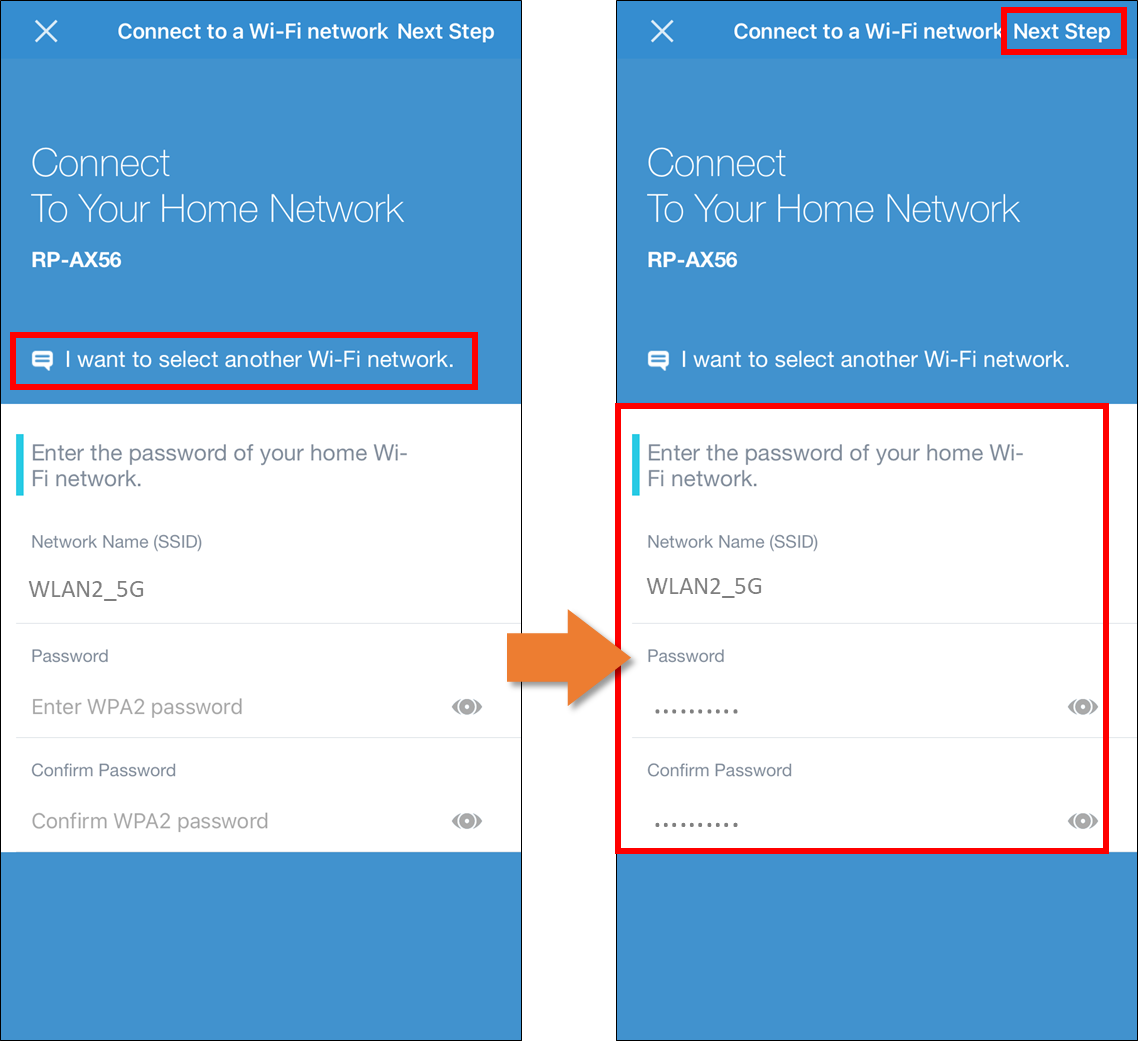
ขั้นตอนที่ 7 โปรดตั้งค่า Wi-Fi SSID และรหัสผ่านสำหรับทวนสัญญาณของคุณแล้วคลิก [Next Step].
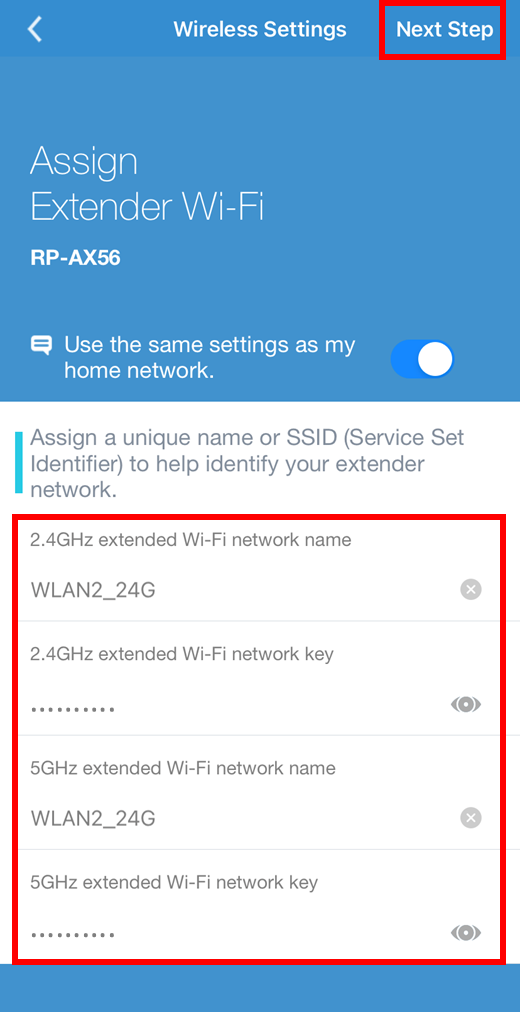
ขั้นตอนที่ 8 ตั้งค่าบัญชีผู้ดูแลระบบและรหัสผ่านสำหรับ ASUS Repeater ของคุณ จากนั้นคลิก [Next Step].
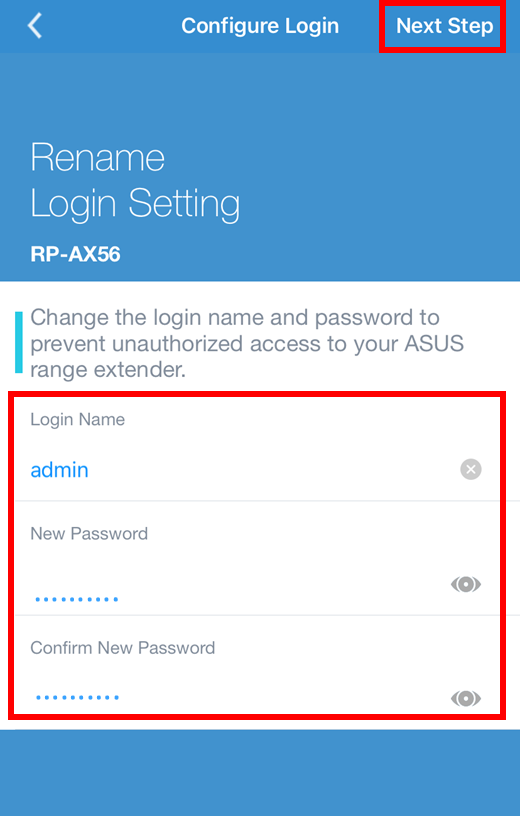
ขั้นตอนที่ 9 เมื่อ RP-AX56 เสร็จสิ้นกระบวนการรีบูต โปรดเชื่อมต่ออุปกรณ์เคลื่อนที่ของคุณกับ RP-AX56 Wi-Fi SSID ใหม่ที่คุณเพิ่งสร้างขึ้นเพื่อดำเนินการตั้งค่าให้เสร็จสิ้น
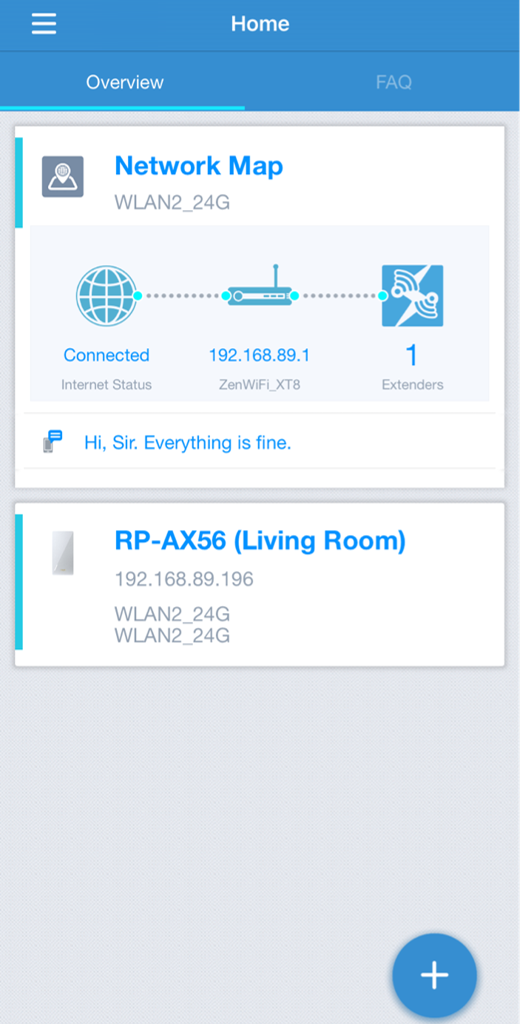
เข้าสู่ระบบเพื่อจัดการรีพีทเตอร์ของคุณผ่านแอป ASUS Extender
คุณสามารถคลิกชื่อรุ่นที่คุณต้องการจัดการในหน้าหลักของ ASUS Extender App ของคุณ และป้อนบัญชีและรหัสผ่านที่คุณสร้างเพื่อเข้าสู่ระบบ
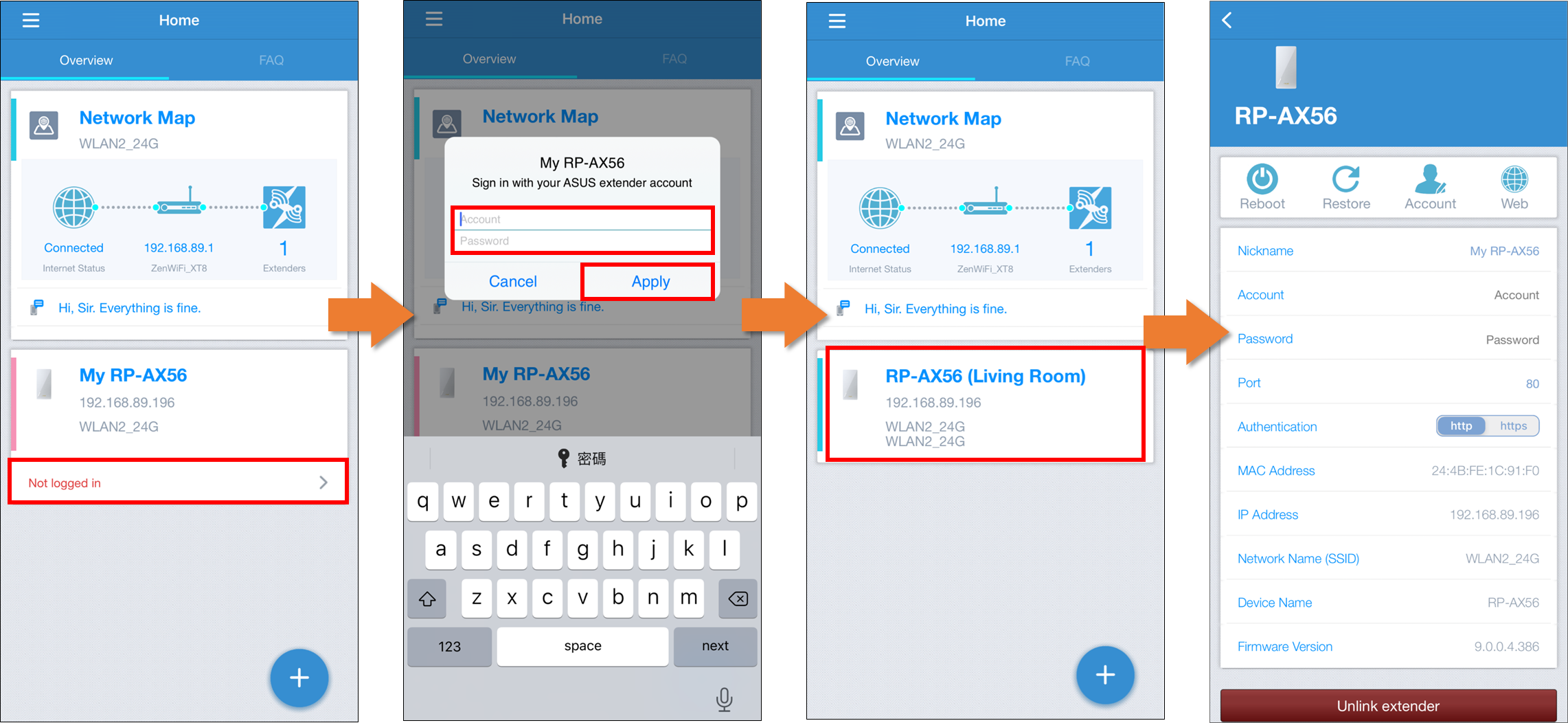
คำถามที่พบบ่อย
1. ฉันจะทำอย่างไรหากล้มเหลวในการตั้งค่า Extender หรือสร้างการเชื่อมต่ออินเทอร์เน็ตผ่าน ASUS Extender App?
a. โปรดตรวจสอบให้แน่ใจว่าโทรศัพท์มือถือของคุณเชื่อมต่อกับ WIFI SSID ของตัวทวนสัญญาณ WIFI แล้ว
b. โปรดตรวจสอบให้แน่ใจว่าคุณได้ป้อนรหัสผ่าน WIFI ที่ถูกต้องของ WIFI ของอุปกรณ์ WIFI ด้านหน้า (เหมือนเราเตอร์)
c. โปรดตรวจสอบให้แน่ใจว่าคุณได้อัปเกรดเฟิร์มแวร์ของ ASUS Repeater และ ASUS Extender App เป็นเวอร์ชันล่าสุด คุณอาจอ้างถึงประกาศที่ด้านบนของบทความนี้
d. โปรดตรวจสอบให้แน่ใจว่า WIFI ของ WIFI AP ด้านหน้าทำงานได้ หากคุณใช้เราเตอร์ ASUS WIFI คุณอาจดูคำถามที่พบบ่อยนี้เพื่อให้แน่ใจว่า WIFI ของเราเตอร์ ASUS WIFI ของคุณทำงานได้ตามปกติ [Troubleshooting] สัญญาณ Wi-Fi มักจะถูกตัดการเชื่อมต่อ
หากคุณไม่ได้ใช้เราเตอร์ ASUS WIFI โปรดติดต่อผู้จำหน่ายอุปกรณ์เพื่อแก้ไขปัญหา WIFI
2. ฉันควรทำอย่างไรหากตัวทวนสัญญาณขาดการเชื่อมต่อ WiFi อยู่เรื่อยๆ
คุณสามารถดูขั้นตอนการแก้ไขปัญหาได้จากคำถามที่พบบ่อยนี้. [Troubleshooting] เราเตอร์ไร้สายหรือตัวขยายช่วงสัญญาณไร้สาย สัญญาณ Wi-Fi มักจะถูกตัดการเชื่อมต่อในโหมด Repeater
3. ฉันสามารถตั้งค่า ASUS Repeater ไปที่โหมด Access point ได้หรือไม่?
ใช่คุณสามารถ. โปรดดูคำถามที่พบบ่อยนี้สำหรับการตั้งค่าโหมดจุดเข้าใช้งาน. [Range Extender] จะตั้งค่าโหมด Access Point (AP) บนอุปกรณ์ ASUS Repeater ได้อย่างไร?
4. จะรีเซ็ตตัวขยาย ASUS WIFI ได้อย่างไร?
กดปุ่มรีเซ็ตบนตัวขยายสัญญาณ WIFI เป็นเวลาอย่างน้อย 5 วินาทีแล้วปล่อยปุ่มรีเซ็ตเมื่อคุณเห็นไฟ LED เปิด/ปิดเครื่องเริ่มกะพริบ คุณสามารถกลับไป Step2 เพื่อตั้งค่าอีกครั้งเมื่อรีบูตเสร็จสิ้น
จะรับ (ยูทิลิตี้ / เฟิร์มแวร์) ได้อย่างไร?
คุณสามารถดาวน์โหลดไดรเวอร์ ซอฟต์แวร์ เฟิร์มแวร์ และคู่มือผู้ใช้ล่าสุดได้จาก ASUS Download Center.
หากคุณต้องการข้อมูลเพิ่มเติมเกี่ยวกับ ASUS Download Center โปรดดูข้อมูลนี้ link.